
Vovich Antonovich
0
4617
1060
iOS 11 gir massevis av nye funksjoner, noe som gjør et av de største mobile operativsystemene enda bedre. Noen av de viktigste funksjonene inkluderer den helt nye Dock for iPads, enklere multitasking, den nye Files-appen, Dra og slipp, oppdaterte App Store og det omdesignede Kontrollsenteret blant andre. Av alle funksjonene er den mest kontroversielle funksjonen i iOS 11 det nye redesignede Control Center. Noen mennesker elsker dets tilpassbarhet, mens andre hater utseendet. Som Android-bruker har jeg alltid lagt større vekt på tilpassbarhet over utseende, så unødvendig å si, jeg liker det ganske godt. Imidlertid liker jeg ikke det nok til å bytte til en iPhone fra Android-telefonen. Hvis det bare var en måte å kjøre Kontrollsenter på Android-enheten min. Vel, hvis du noen gang har tenkt det samme, og du vil oppleve Kontrollsenteret på Android-enheten din, Slik får du iOS 11 som Control Center på en hvilken som helst Android-enhet:
Merk: Jeg bruker OnePlus 3 for denne opplæringen, men prosessen vil fungere på alle Android-enheter som kjører 4.1 eller nyere.
Få iOS 11 Control Center på Android ved å bruke tredjepartsapper
Det er mange apper i Play Store som lover å bringe iOS Control Center til Android, men ingen av dem samsvarer med “Kontrollsenter OS 11" (gratis). Appen fungerer bare. I løpet av den ene dagen min, til forskjell fra andre apper, krasjet denne aldri på meg. Siden øyeblikket jeg aktiverte den, frem til tidspunktet jeg skrev denne artikkelen, fungerte appen uten hikke. Derfor er denne appen din det beste alternativet når det gjelder å få Control Center på Android-enheten din.
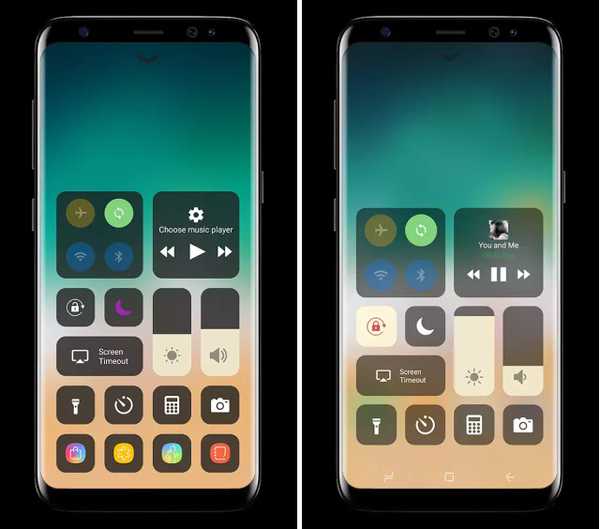
Når du installerer appen, vil appen be om forskjellige tillatelser, som du må gi for at den skal fungere. Appen trenger disse tillatelsene for å fungere ordentlig. Hvis du ikke gir disse tillatelsene til appen, krasjer den og fungerer ikke ordentlig. Når det gjelder prosessen med å gi tillatelse, er det veldig enkelt. De appen selv leder deg til innstillingssiden, og alt du trenger å gjøre er å aktivere den respektive innstillingen for appen.
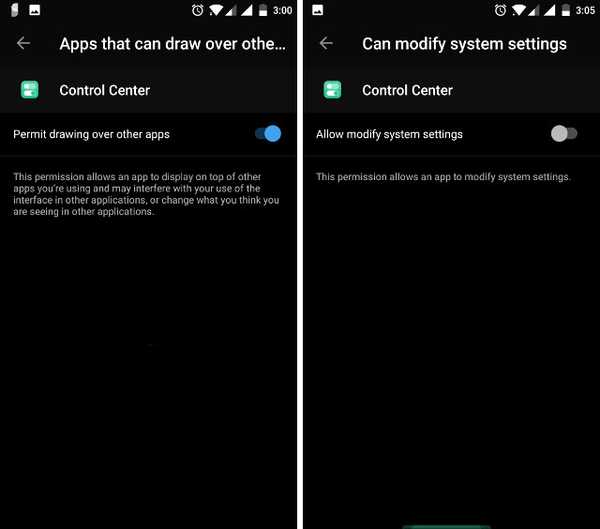
Når du har gitt tillatelse, kan du åpne appen for å få tilgang til dens innstillinger. Appinnstillingssiden lar deg tilpasse kontrollsenteret sterkt. Du kan for eksempel bestemme om du vil tilgang til kontrollsenteret ved å sveipe med bunnen, høyre eller venstre. Her kan du også aktivere størrelsen og fargen på sveipeområdet. For å gjøre dette er det bare å starte appen og trykk på “størrelse” som vist på figuren. Her kan du gjøre alle de ovennevnte endringene. Mens du er her, bør du også gjøre det aktiver alternativet "Vis på alt", Dette vil gi deg tilgang til Kontrollsenteret overalt (også fra låseskjermen).
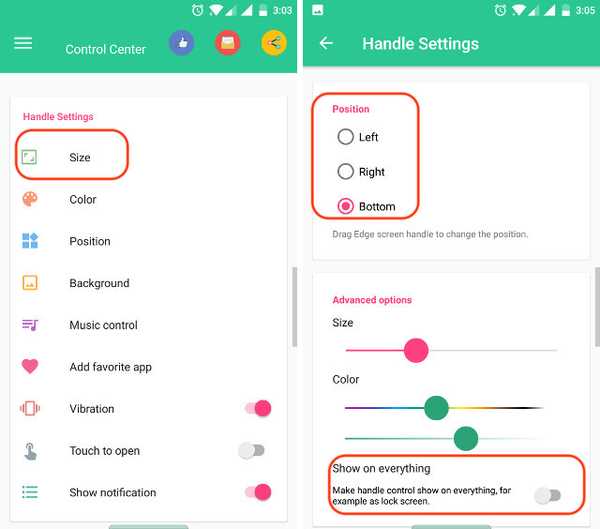
En fin funksjon her er at annet enn å legge til innstillinger, kan du også legge til snarveier for apper. På appens hjemmeside trykk på “Legg til favoritt-app” og trykk deretter på (+) -ikonet. Nå blir du guidet til en liste over alle appene dine, og du kan velge den du vil.
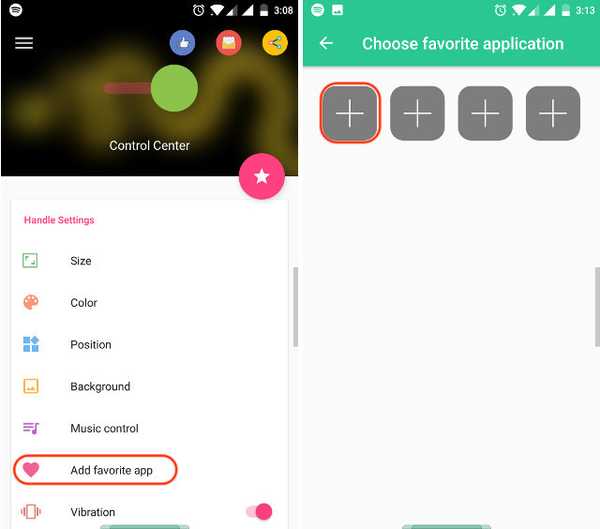
For eksempel valgte jeg Fenix-appen, og nå kan jeg få tilgang til den fra Kontrollsenteret. Det er mange andre innstillinger å spille med. Du kan for eksempel gjøre det aktiver "Assistive Touch", endre farge og bakgrunn på Kontrollsenteret, og endre språket blant annet. Utforsk gjerne innstillingene og tilpasse Kontrollsenteret etter din smak.
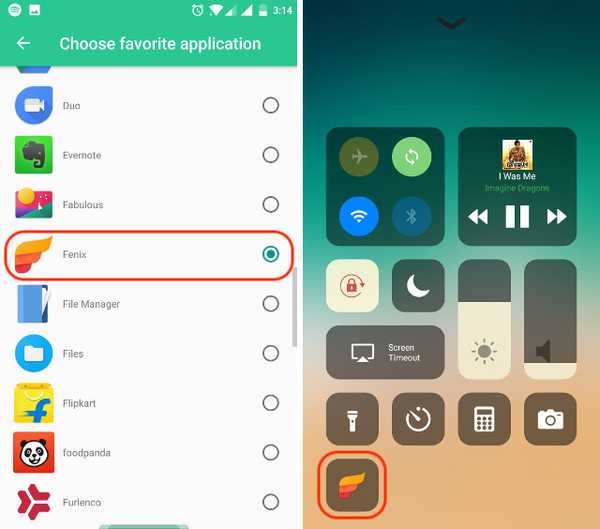
Det er enda et poeng jeg vil diskutere, og det er 3D-berøringsdelen. Du kan bruke 3D-berøringsbevegelsen som er til stede på iPhone innen lenge å trykke på et ikon på Kontrollsenteret. Det fungerer imidlertid ikke for alle ikonene, for eksempel har ikke musikkikonet en lang trykkbevegelse.
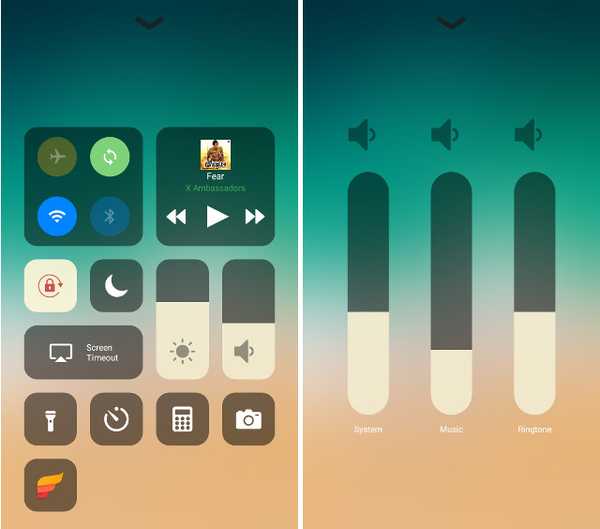
Sannsynligvis er det eneste som er dårlig med denne appen at den støttes av annonser. Det er ingen proffversjon, så du kan ikke deaktivere annonsene selv om du vil. Den gode tingen er imidlertid at du bare vil åpne appen når du skal konfigurere den.
SE OGSÅ: Slik legger du til lysstyrke-glidebryteren på statuslinjen i Android
Bruk iOS 11 Control Center på Android
Så, der har du det. Du kan bare installere Control Center OS 11-appen for å få iOS 11 Control Center på Android. Det er enkelt og fungerer veldig bra, i motsetning til de fleste andre apper som hevder å ha iOS-lignende funksjoner på Android. Vel, prøv appen ut og la oss få vite hvordan du liker Kontrollsenteret på Android-smarttelefonen din i kommentarfeltet nedenfor.















